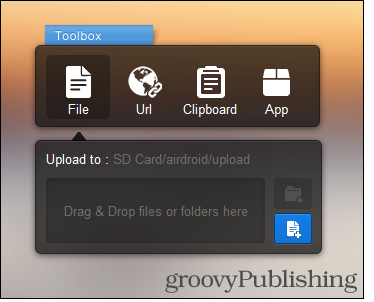AirDroid គឺជាកម្មវិធីដ៏សាមញ្ញមួយដែលវាបានអនុញ្ញាតឱ្យលោកអ្នកអាចគ្រប់គ្រងលើទូរសព្ទ័ដែលមានដំនើរការដោយប្រព័ន្ធប្រតិបត្តិការ Android នៅពីចម្ងាយបានដែលស្ថិតនៅលើបណ្ដាញមួយ។ នៅពេលយើងខ្ញុំនិងបង្ហាញពីរបៀបប្រើប្រាស់កម្មវិធី AirDroid តើវាមានអ្វីសំខាន់ខ្លះ?
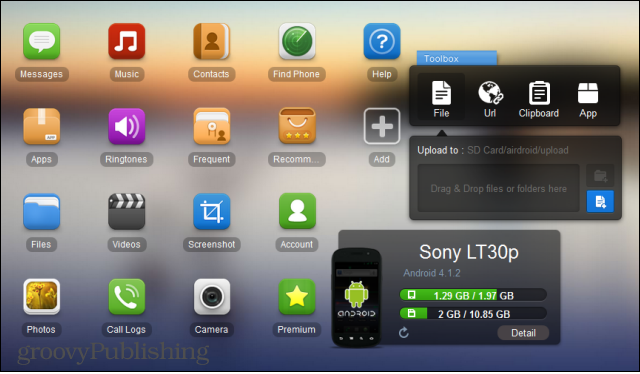
ការគ្រប់គ្រង AirDroid ពីចម្ងាយ
ដើម្បីចាប់ផ្តើមលោកអ្នកត្រូវចុះឈ្មោះប្រើប្រាស់សិនដោយការចុះនេះឥតមានគិតថ្លៃទេសម្រាប់គណនី AirDroid។តែប្រសិនបើលោកអ្នកមានគណនី Twitter, FacebookនិងGoogleក៏អាចប្រើប្រាស់វាដែរ។ ដោយត្រូវចូលទៅកាន់វេបសាយ៖ http://web.airdroid.com
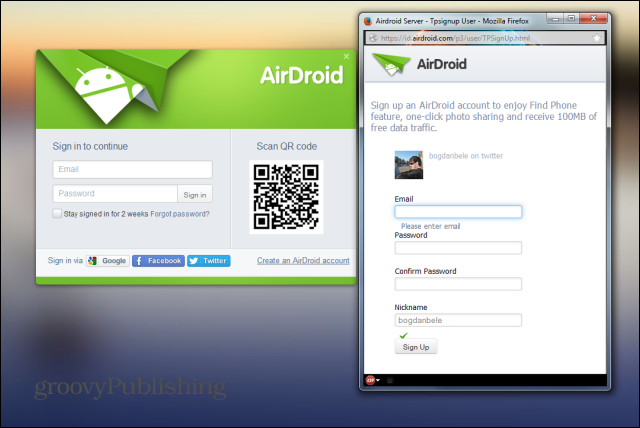
បន្ទាប់មកទៀតអ្នកត្រូវតភ្ជាប់ទូរស័ព្ទរបស់អ្នកជាមួយនិងកម្មវិធី AirDroid ។ ជាការងាយស្រួលក្នុងទាយយកកម្មវិធីនេះ គ្រាន់តែស្កេនធ្វើការ QR កូដនៅលើអេក្រង់កុំព្យូទ័ររបស់អ្នកជាមួយនឹងទូរស័ព្ទឬក៏ Tablet របស់អ្នក។ ដែលវានឹងចង្អុលអាសយដ្ឋានរបស់កម្មវិធីឱ្យអ្នកឬក៏អាចជ្រើសជម្រើសផ្សេងទៀតដោយការដំឡើងកម្មវិធីនេះពី Google Play Store។បន្ទាប់ពីការដំឡើងបានបញ្ចប់ការចាប់ផ្ដើមកម្មវិធីនៅលើឧបករណ៍របស់អ្នកនិងចុះឈ្មោះនៅក្នុងជាមួយគណនីដដែលរបស់អ្នកបានប្រើនៅពេលចុះឈ្មោះនៅខាងលើ។
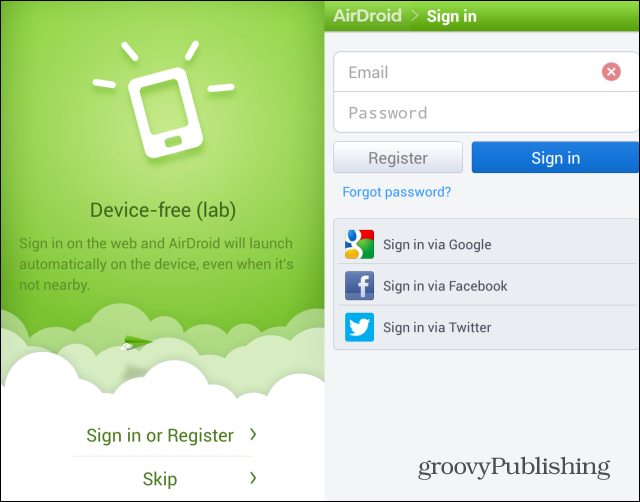
ជំហាននេះបន្ទាប់គឺលោកអ្នកត្រូវតែ activate device administrator
ជាមុនសិនដើម្បីផ្ដល់សិទ្ធិអនុញ្ញាតឱ្យកម្មវិធីនេះ។ដោយត្រូវចូលទៅក្នុងSettings > Security
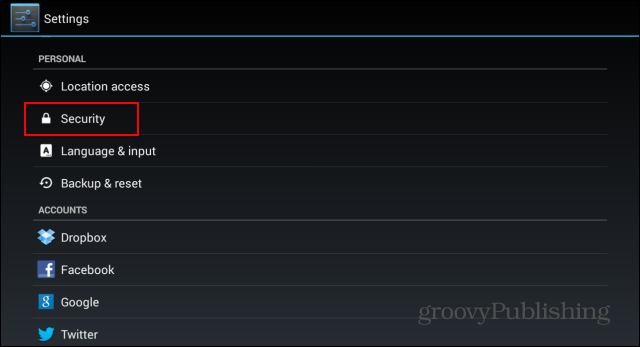
រួចចុចលើ Device Administrators

បន្ទាប់មកលោកអ្នកត្រូវ Tick Android Device Manager
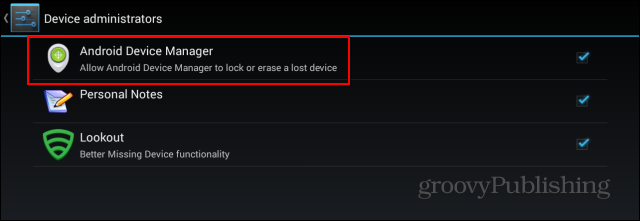
នៅពេលនេះលោកអ្នកត្រូវបានផ្ដល់ Address ដែលជាកន្លែងដែលអ្នកអាចចូលទៅប្រើប្រាស់កម្មវិធី AirDroid បាន។ ចំណាំនៅលើម៉ឺនុយ Tools នេះវានឹងផ្ដល់ឱ្យនូវលក្ខណៈពិសេសមួយចំនួនបន្ថែមទៀតដើម្បីផ្ដល់ភាពងាយស្រួលដល់អ្នកប្រើប្រាស់។ ឧទាហរណ៍៖ អ្នកអាចធ្វើការតភ្ជាប់អ៊ីនធើណិតបានតាមរយៈ Tether ដែលមាននៅក្នុងទូរស័ព្ទរបស់អ្នកឬក៏អាចបិតកម្មវិធីមួយចំនួនដែលកំពុងដំនើរនៅក្នុងទូរសព្ទ័តាមរយៈកម្មវិធីនេះ។
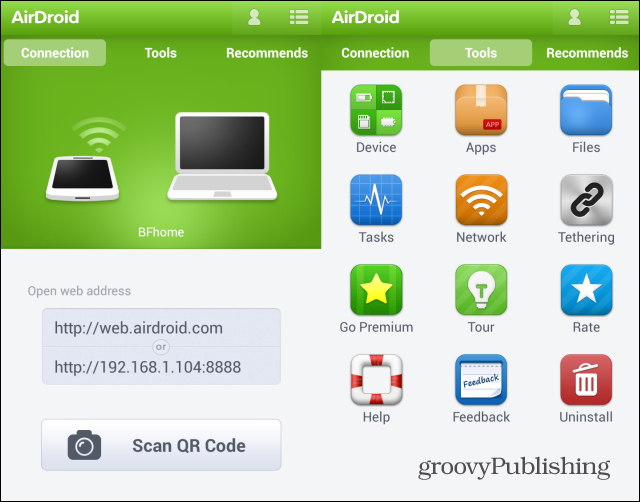
ឥឡូវនេះប្រសិនបើទូរស័ព្ទរបស់អ្នកកំពុងតភ្ជាប់អ៊ីនធើណិតនោះលោកអ្នក
ត្រូវប្រើ Web address ដើម្បីតភ្ជាប់។ តែប្រសិនបើទូរស័ព្ទរបស់អ្នកត្រូវបានតភ្ជាប់ទៅបណ្តាញ WiFi នោះអ្នកត្រូវប្រើ Address IP ដើម្បីតភ្ជាប់។ ដែលនៅក្នុងការអនុវត្តនេះយើងប្រើប្រាស់ការភ្ជាប់ដោយប្រើប្រាស់ Address IP ។
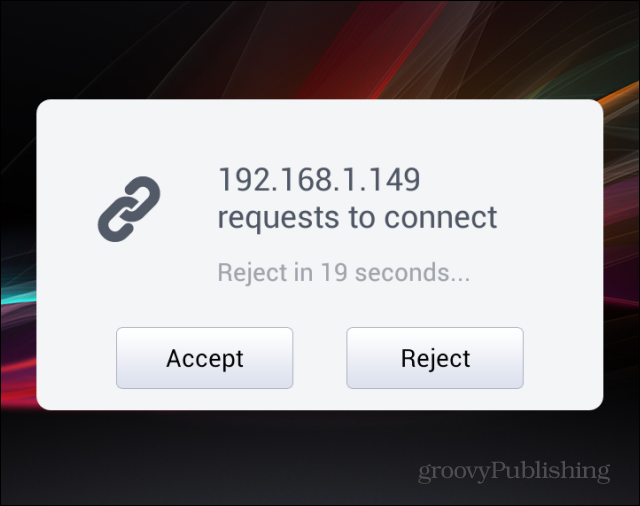
នេះជាវិធីដ៏ល្អមួយដែលអ្នកប្រើប្រាស់ដែលអាចគ្រប់គ្រងទិន្ធន័យដែលមាននៅក្នុងទូរសព្ទ័របស់ខ្លួនបានគ្រប់ទីកន្លែង។ដូចជាពេលខ្លះនៅក្នុងការិយាល័យមួយ អ្នកប្រហែលជាត្រូវការប្រើប្រាស់ទិន្ធន័យនៅក្នុងទូរសព្ទ័របស់អ្នកបានគ្រប់ទីកន្លែងដោយមិនចាំបាច់យកទូរសព្ទ័ទៅជាមួយទេ។
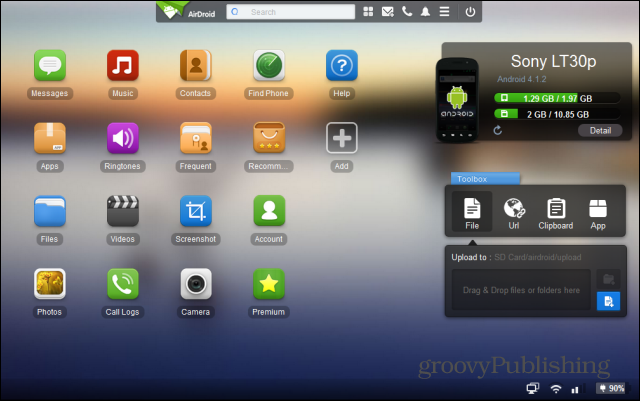
ដូចដែលអ្នកបានឃើញអ្នកកំពុងតែទទួលបាននូវភាពឆើតឆាយជាមួយនិងការទំនាក់ទំនងយ៉ាងងាយស្រួលនៅក្នុងទូរស័ព្ទរបស់អ្នក។ ចូរសូមមើលឧទាហរណ៏មួយចំនួនពីការថតដែលអនុញ្ញាតឱ្យអ្នកមើលអ្វីដែលនៅចំពោះមុខណាមួយនៃម៉ាស៊ីនថតទូរសព្ទ័របស់អ្នក។ អ្នកអាចប្រើលក្ខណៈពិសេសនេះជាមួយគ្នាជាមួយនឹងឧបករណ៍ Android របស់អ្នកដើម្បីជំនួសកាមេរ៉ាសន្ដិសុខរបស់អ្នក។
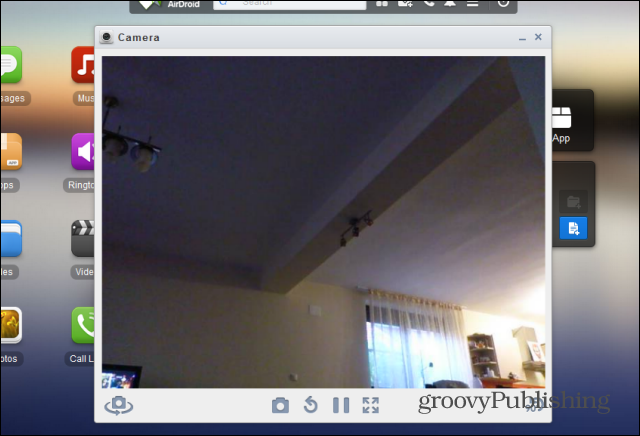
ប្រសិនបើអ្នកចុចលើរូបតំណាងMessages នោះអ្នកនឹងបានឃើញអត្ថបទសារពីទូរស័ព្ទរបស់អ្នកទាំងអស់។ហើយលោកអ្នកក៏អាចធ្វើការផ្ញើរសារទៅកាន់មិត្តភក្តិបានដែលហើយវាក៏ជំនួយក្នុងការសេសេរតាមរយៈក្តារចុចរបស់កុំព្យូទ័រ។
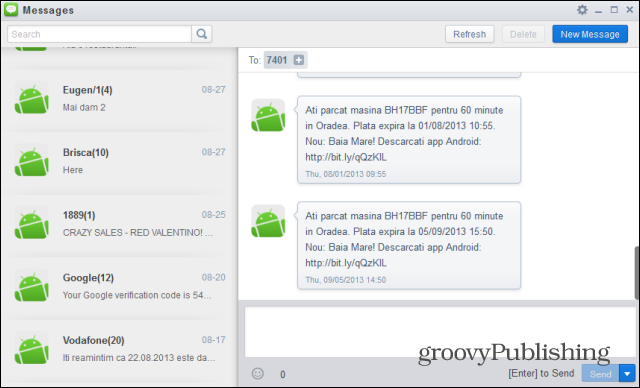
ហើយប្រសិនបើអ្នកចង់ស្តាប់បទចម្រៀងដែលមាននៅក្នុងទូរសព្ទ័របស់អ្នកក៏បានដែរដោយគ្រាន់តែចុចលើចម្រៀងណាមួយដែលអ្នកចង់ស្ដាប់។អ្នកក៏អាចស្តាប់តន្ត្រីពីឧបករណ៍របស់អ្នកខណៈពេលដែលការប្រើ AirDroid សម្រាប់ការផ្ញើសារឬកិច្ចការផ្សេងៗទៀតនៅពេលតែមួយបានផងដែរ។
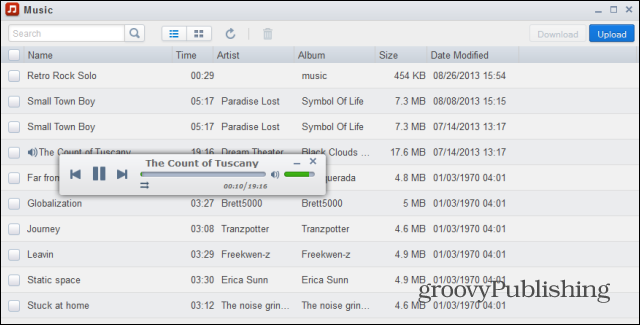
លោកអ្នកក៏អាចកែសម្រួល Contact ដែលមាននៅក្នុងទូរសព្ទ័របស់អ្នកបានផងដែរដោយគ្រាន់ចុចលើ Contact manager។
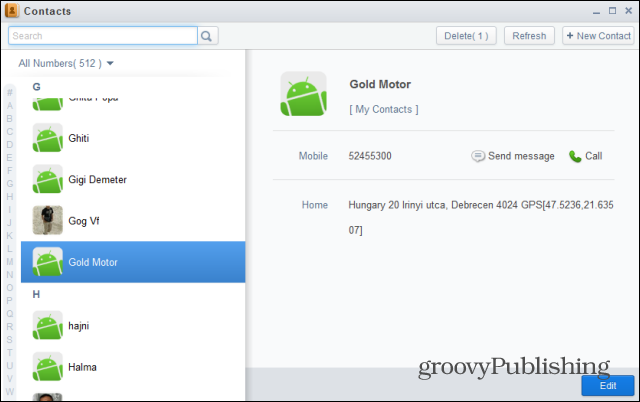
ជាការពិតណាស់កម្មវិធី AirDroid នេះក៏បានផ្តល់សិទ្ធិឲ្រអ្នកប្រើប្រាស់អាចគ្រប់គ្រងរូបភាពនិងវីដេអូដែលមាននៅក្នុងទូរសព្ទ័បានផងដែរ។
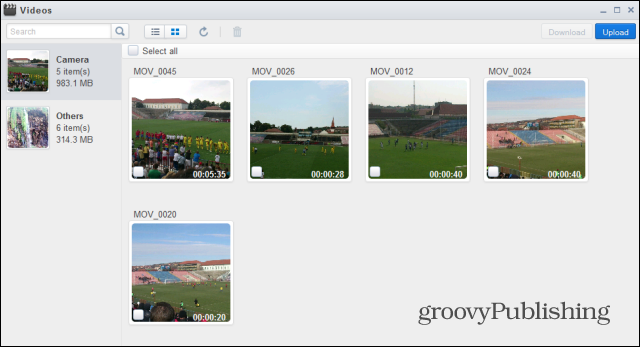
ប្រសិនបើអ្នកចង់ថត Screenshotsនៅក្នុងទូរសព្ទ័របស់អ្នកបានគឺទាមទារទូរសព្ទ័របស់អ្នកត្រូវបាន rooted ជាមុនសិនដើម្បីផ្ដល់សិទ្ធិបន្ថែម។
លោកអ្នកពិតជាចូលចិត្តកម្មវិធី app manager ដែលអនុញ្ញាតឱ្យអ្នកអាចដំឡើងកម្មវិធីដែលជាប្រភេទឯកសារ APK បានដោយផ្ទាល់។ ហើយអ្នកក៏អាចលុបកម្មវិធីដែលមាននៅក្នុងទូរសព្ទ័របស់អ្នកបានទៀតផង។
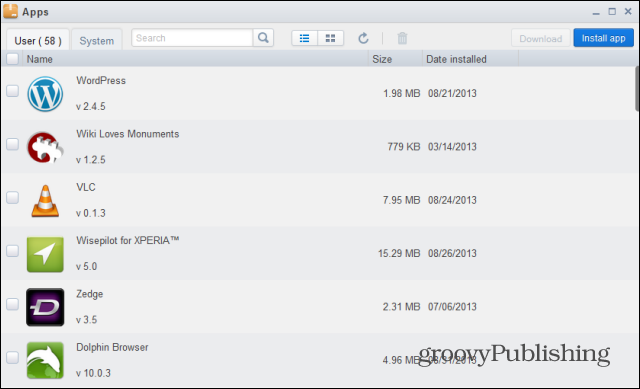
លក្ខណះពិសេសរបស់កម្មវិធីនេះគឺអាចឲ្រអ្នកប្រើប្រាស់អាចដឹងទីតាំងខ្លួនដែលកំពុងនៅបាន ដោយលោកអ្នកត្រូវចុចលើរូបតំណាង Find Phone បន្ទាប់ត្រូវចុះម្ដងទៀត ដើម្បីអាចប្រើប្រាស់បាន។
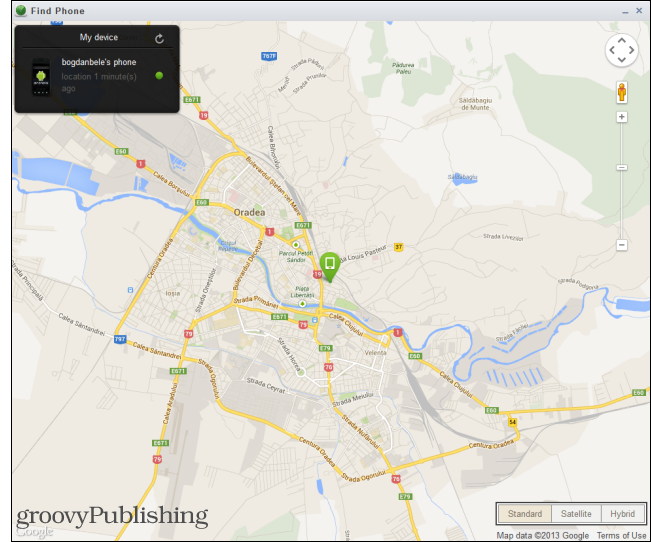
ប្រអប់ឧបករណ៍នេះគឺជាលក្ខណៈពិសេសមួយផ្សេងទៀតដែលវាអនុញ្ញាតឱ្យអ្នកអាចទាយទម្លាក់តំណឯកសារឬកម្មវិធីនៅលើវាបានដើម្បីផ្ទេរទៅកាន់ទូរសព្ទ័របស់អ្នក៕